Maison >Tutoriel système >Série Windows >Comment ajouter des extensions Edge sur Windows 10 Home Edition
Comment ajouter des extensions Edge sur Windows 10 Home Edition
- 王林avant
- 2024-01-24 17:03:061125parcourir
Beaucoup d'amis ne savent pas que le navigateur Edge peut également ajouter de petits programmes. Il vous suffit de cliquer sur les trois points dans le coin supérieur droit, puis de cliquer sur l'option d'extension, puis de rechercher pour le télécharger et l'ajouter.
Comment ajouter une extension Edge dans la version familiale Win10 :
1. Démarrez d'abord le navigateur Microsoft Edge, puis cliquez sur les trois points dans le coin supérieur droit.

2. Ensuite, veuillez sélectionner l'option d'extension.
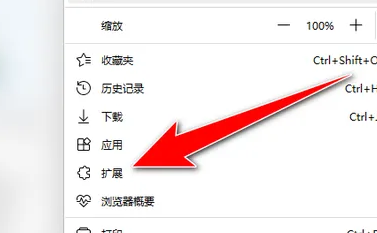
3. Ensuite, veuillez accéder au site Web du complément Microsoft Edge.
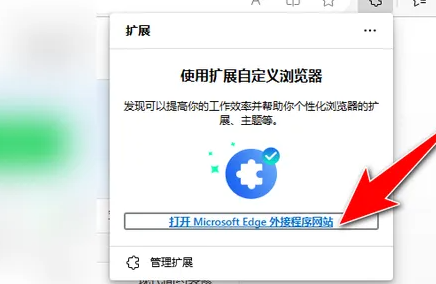
4. Ensuite, entrez le nom de l'extension souhaitée et appuyez sur la touche Entrée.

5. Après avoir confirmé la sélection de l'extension que vous souhaitez ajouter, cliquez sur le bouton Obtenir.
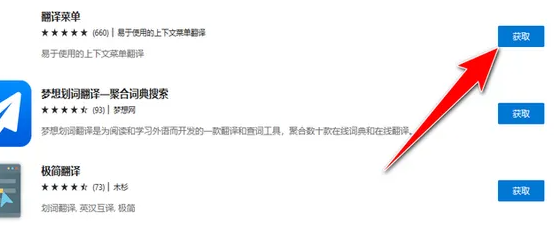
6. Enfin, cliquez sur Ajouter une extension pour terminer l'opération.
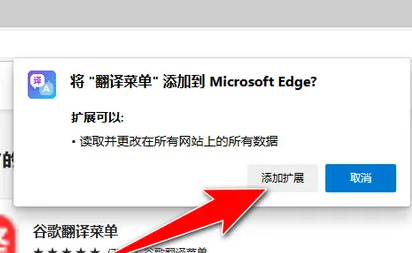
Ce qui précède est le contenu détaillé de. pour plus d'informations, suivez d'autres articles connexes sur le site Web de PHP en chinois!

